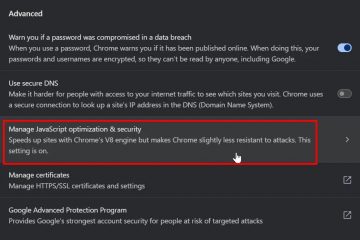Jeśli witryna nie działa na krawędzi, ponieważ okno logowania lub formularz płatności nigdy się nie pojawia, zwykle jest wbudowany bloker wyskakujący. Większość problemów jest rozwiązana, umożliwiając wyskakujące okienka dla tej konkretnej witryny, sprawdzanie rozszerzeń lub wyczyszczenie sprzecznego otoczenia. Poniżej znajdują się bezpieczne sposoby włączenia wyskakujących okienek-na miejscu jest zalecane, aby nie otwierać drzwi do spamujących okien.
Przed rozpoczęciem
zezwala na wyskakujące okienka tylko dla zaufanych witryn (banki, portale rządowe, używane aplikacje internetowe). Jeśli rozszerzenie blokuje wyskakujące okienki (bloker reklam, narzędzie prywatności), musisz również pozwolić na listę witryny. W środowiskach korporacyjnych zasady mogą zapobiegać zmiany wyskakujących ustawień.
1) Zezwalaj na wyskakujące okienka dla pojedynczej witryny (zalecane)
Otwórz witrynę w krawędzi. Kliknij ikonę blokady po lewej stronie paska adresu. Wybierz uprawnienia do witryny (lub „uprawnienia do tej witryny”). Znajdź wyskakujące okienki i przekierowania i ustaw je, aby pozwolić. Odśwież stronę i spróbuj ponownie.
Pro Tip: Gdy wyskakujące okienko jest zablokowane, Edge często pokazuje małą ikonę po prawej stronie paska adresu. Kliknij i wybierz zawsze zezwala na wyskakujące okienka i przekierowania z tej witryny, a następnie ponownie załaduj.
2) Zmień globalne ustawienie wyskakujące (pozwól wszędzie-zasilać)
Przejdź do ustawień i wyglądu> Pliki cookie i uprawnienia do witryny. Przewiń do wszystkich uprawnień i wybierz wyskakujące okienki i przekierowania. Włącz główny przełącznik, aby umożliwić wyskakujące okienka dla wszystkich witryn. Zachowaj szczelną listę bloków i użyj listy Zezwalaj tylko dla witryn, które ufasz.
Dlaczego warto go używać: Niektóre aplikacje Kiosk lub Legacy wymagają globalnej dodatku. Powróć do blokowania po zakończeniu.
3) Zarządzaj listami zezwoleń i bloków (kontrola ziarna (kontrola ziarna)
w wyskakującym i przebiegu, zostaw główny toggle. W ramach zezwoleń kliknij Dodaj i wprowadź stronę (Przykład: https://app.example.com). Użyj bloku, aby wyraźnie zaprzeczać hałaśliwym witrynom, nawet jeśli jest włączony globalny zasiłek.
Uwaga: dzikie kary nie są obsługiwane; W razie potrzeby dodaj określone subdomeny.
4) Sprawdź rozszerzenia, które blokują wyskakujące okienki
Wybierz ikonę układanki (rozszerzenia). W przypadku blokowania reklam lub rozszerzeń prywatności otwórz ich opcje. Dodaj witrynę do LLIST LEALLUS lub zatrzymaj rozszerzenie dla tej witryny. Odśwież stronę i ponownie przetestuj.
Dlaczego to ma znaczenie: Nawet jeśli Edge pozwala na wyskakujące wyskakujące, rozszerzenie może nadal go tłumić.
5) Wyczyść sprzeczne ustawienia witryny lub dane
Z otwartą witryną, naciśnij Ctrl+Shift+Delete (CMD+Shift+Delete na MAC). Wybierz tylko pliki cookie i inne dane witryny oraz obrazy i pliki buforowane. Zakres czasu: ostatnia godzina (lub przez cały czas, jeśli strona jest uparta). Wyczyść teraz, ponownie załaduj i spróbuj ponownie.
wskazówka: Jeśli strona wcześniej poprosiła o zablokowanie wyskakujących wyskakujących wysiłek, wyczyszczenie danych witryny resetuje ten wybór.
6) Spróbuj bez zmian inprivate lub śledzenia
Niektóre witryny źle wyskakujące wyskakujące wyskakiwania stron trzecich, gdy ścisła ochrona śledzenia. Przejdź do ustawień> Prywatność, wyszukiwanie i usługi. Tymczasowo przełącz zapobieganie śledzeniu ze ścisłego na zrównoważone w celu testowania.
7) Resetuj uprawnienia krawędzi dla strony
ikona blokady> Uprawnienia do witryny> Zresetowanie uprawnień. Załaduj i ustaw wyskakujące okienka i przekierowania, aby ponownie pozwolić.
8) Urządzenia zarządzane organizacją (egzekwowane przez zasady)
Jeśli widzisz „Twoją przeglądarkę zarządza Twoja organizacja”, zachowanie wyskakujące może być ustalone przez zasady. Poproś administrację o sprawdzenie zasad pod kątem trybu wyskakujących bloków lub witryny.
9) Przewaga na iPhonie i iPadzie
Otwórz Edge i dotknij trzech kropek (…)> Ustawienia. Stuknij prywatność i bezpieczeństwo> Blokuj wyskakujące okienka. Wyłącz okienki blokowe, aby umożliwić globalnie, lub zostaw je i użyj banerów witryn, aby umożliwić na witrynę po wyświetleniu monitu.
iOS TIP: Jeśli wyskakująca wyskakująca otwiera się, ale zawartość jest pusta, wyłącz blokery treści w ustawieniach safari dla tej domeny lub zezwól na dowolnej aplikacji do blokatora reklam, którego używasz w całym systemie.
10) krawędź na Androida
w krawędzi, dotknij (…)> Ustawienia> Prywatność i bezpieczeństwo. Stuknij Ustawienia witryny> Wyskóry wyskakujące i przekierowania. Włącz ustawienie, aby pozwolić, lub trzymaj je i dodaj witrynę pod wyjątkami/dozwolone, jeśli jest dostępne w kompilacji. Przejrzyj także aplikacje blokujące reklamy lub zewnętrzne blokerze i pozwolić na listę witryny.
FAQ
Dlaczego nadal nie widzę okna po zezwoleniu na wyskakujące wyskakiwania? Rozszerzenie blokujące może nadal go przechwycić, lub Twój system operacyjny otwiera go za oknem głównym-zapoznaj się z nową ikoną paska zadań lub zakładki.
pozwala na bezpieczne okienka? Unikaj włączania globalnego, z wyjątkiem testowania lub zaufanych aplikacji wewnętrznych.
Gdzie idą zablokowane wyskakujące okienki? Edge zwykle tworzy stłumioną zakładkę lub pokazuje małą ikonę „zablokowaną w wyskakowaniu” przy pasku adresu-kliknij ją w celu przeglądu opcji.
Nazwij wyraźnie narzędzia wewnętrzne podczas ich dodawania, abyś mógł później przycinać. Jeśli witryna opiera się na przekierowaniu dla logowania (OAuth), pozwól jej tymczasowo, wypełnić logowanie, a następnie przełącz z powrotem.
Podsumowanie
Użyj ikony blokady> Uprawnienia do witryny> Zezwalaj na wyskakujące okienka i przekierowania dla Witryny. Sprawdź i zezwolić na rozszerzenia reklam/prywatności. W razie potrzeby Zmień ustawienia> Pliki cookie i uprawnienia do witryny> Wwiatowiska i przekierowania (globalne). Wyczyść dane witryny lub zresetuj uprawnienia i ponowne ponowne. Na telefonie komórkowym przełącz wyskakiwania bloków w ustawieniach krawędzi na iOS/Android.
WNIOSKI
Zacznij od opcji Zezwalaj na witrynę z ikony blokady-to naprawia większość przepływów logowania i płatności bez narażania Cię na spamne okna. Jeśli rozszerzenie nadal blokuje okno, pozwól również wymienić tam witrynę. Używaj globalnej dodatku tylko jako ostateczność, a następnie powróć do blokowania po zakończeniu.